
Muitas vezes, os usuários, a resolução de mudanças do desenho da área de trabalho, desejam alterar o tópico do design. No Windows, esse recurso não está disponível por padrão, portanto, você precisa alterar o trabalho de alguns arquivos do sistema, removendo a restrição. No Windows 10, sob o tema da decoração, não apenas a aparência da barra de tarefas e o menu "Iniciar", mas também o protetor de tela que afeta o esquema de cores. Instalar o tópico no entendimento usual ou atualizado pode ser de maneiras diferentes, vamos analisar cada um deles.
Instalando o tema no Windows 10
Aqueles que anteriormente estabeleceram os tópicos de registro no Windows 7, provavelmente se lembram do princípio deste procedimento. Usando um utilitário especial, foi necessário desaparecer arquivos específicos. Depois disso, a proibição da instalação de tópicos foi filmada. Agora, como uma alternativa inofensiva, você pode usar temas da loja do Windows. Eles só mudam o design de cor e a imagem de fundo, mas muitas vezes é precisamente isso e quer certos usuários.Método 1: Loja da Microsoft
Um método simples de instalar um tópico que não requer intervenções nos arquivos do sistema. Para fazer isso, você deve ter um "armazenamento de aplicativos" no Windows, através do qual a carga adicional será executada.
Você pode excluir o tópico clicando no botão direito do mouse e selecionando o parâmetro apropriado.
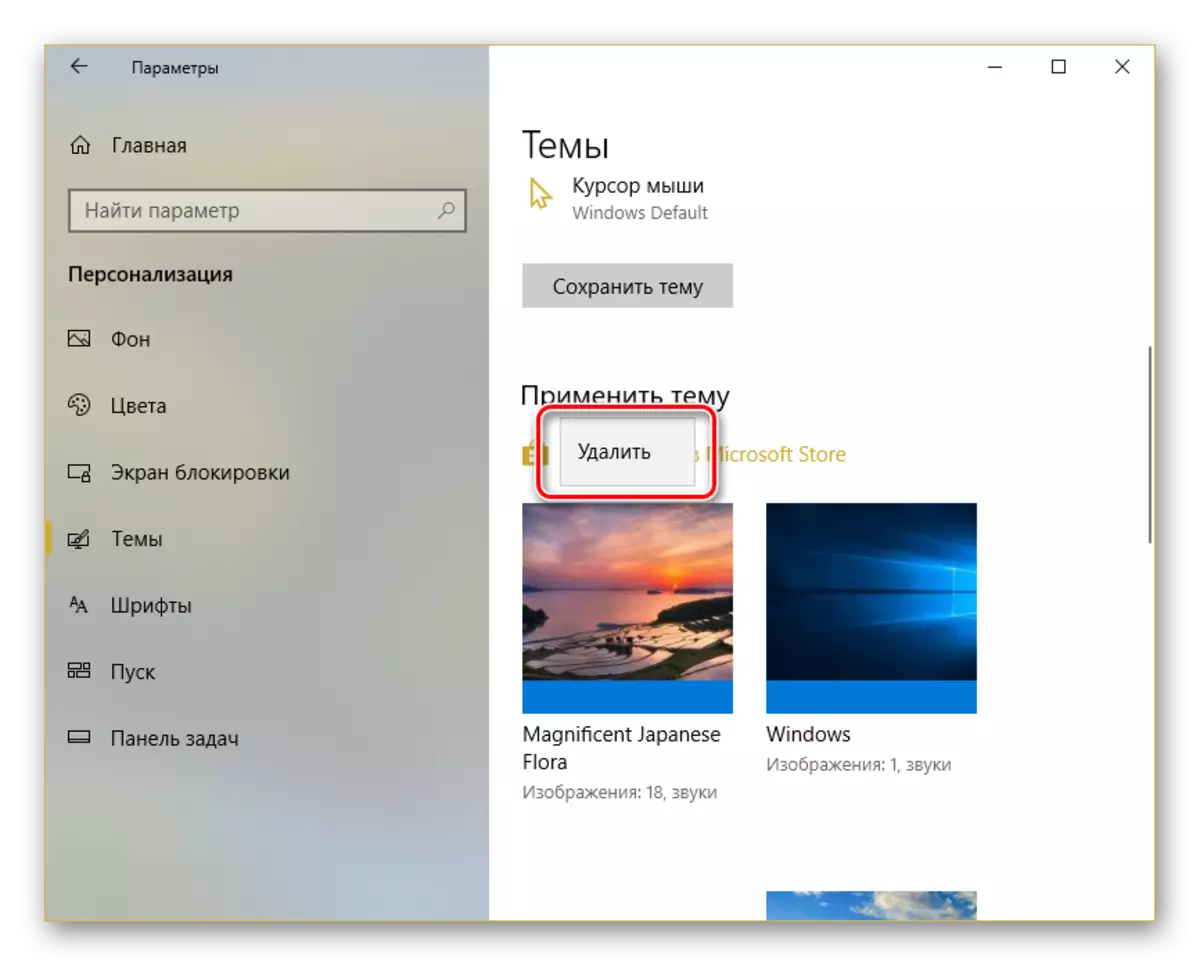
Método 2: UltrauxTheMepatcher
Infelizmente, quaisquer tópicos que são radicalmente diferentes do design padrão, é impossível instalar sem interferir nos arquivos do sistema. O programa UltrauxTheMepather está envolvido no fato de que patrocasse 3 arquivos responsáveis pelo trabalho de tópicos de terceiros. Recomendamos fortemente a fazer um ponto de recuperação antes de usar este software.
Leia mais: Instruções para criar o Ponto de Recuperação do Windows 10
Agora você precisa baixar o aplicativo do site oficial e seguir nossas instruções.
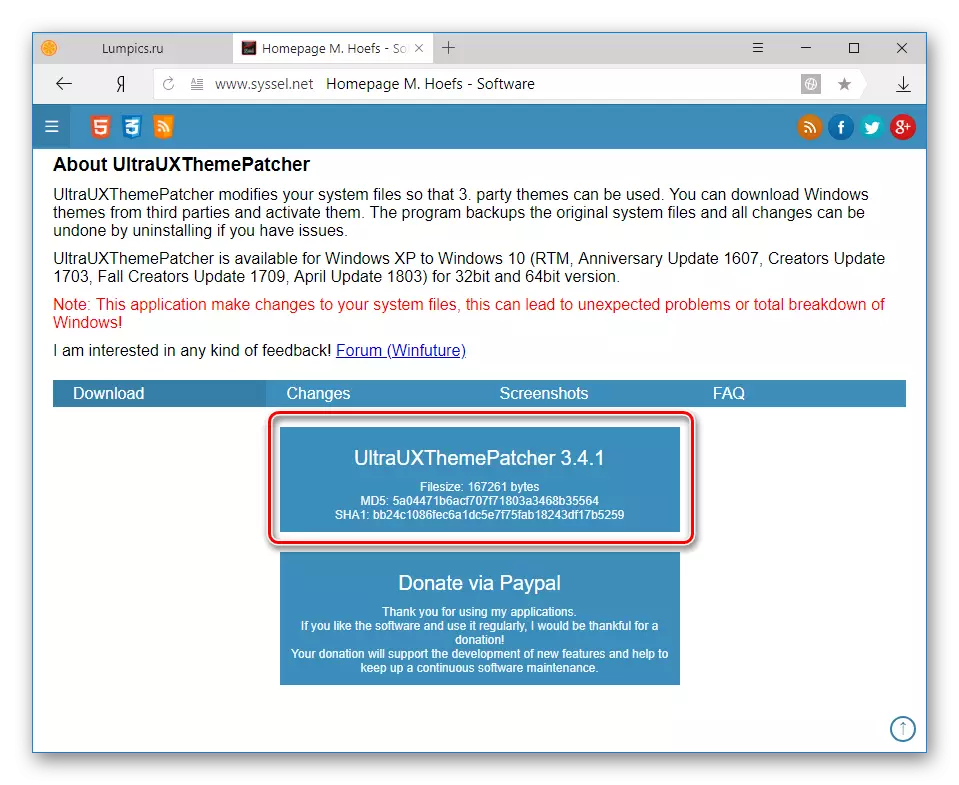
Baixe UltrauxTheMepatcher do site oficial
- Baixe e execute o programa. Na janela de boas-vindas, clique em "Avançar".
- Coloque uma marca de seleção ao lado do contrato de licença e novamente "Next".
- A segunda parte do contrato de licença aparecerá. Aqui, clique em "Eu concordo".
- Em uma nova janela, o status de três arquivos que você deseja passar. Normalmente, todos os três arquivos "não corrigidos", às vezes, alguns não exigem alterações. Clique em "Instalar".
- Em uma janela com status e logs, você verá o status de cada dll prolongado: "Backup concluído!" Status E "arquivo remendado!" Significa a conclusão bem sucedida do procedimento. O aplicativo informará que é necessário reiniciar o PC para fazer alterações. Clique em "Next".
- Será proposto agradecer ao desenvolvedor por transferência para o PayPal. Você pode pular um passo clicando em "Next".
- Na janela final, selecione a opção Reinicialização. "Reinicie agora" - reinicialização imediata automática ", eu quero reiniciar manualmente mais tarde" - reinicialização manual a qualquer momento. Clique em "Concluir".
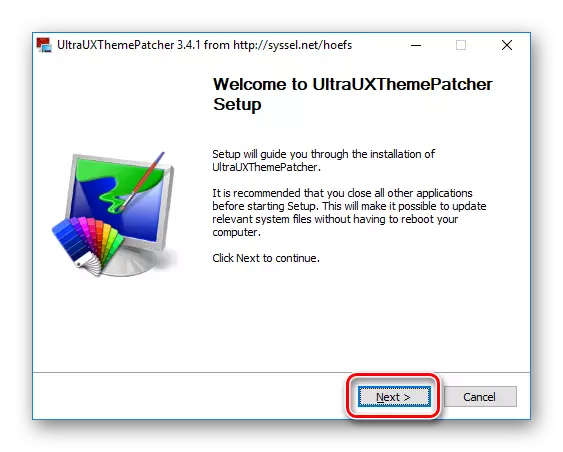
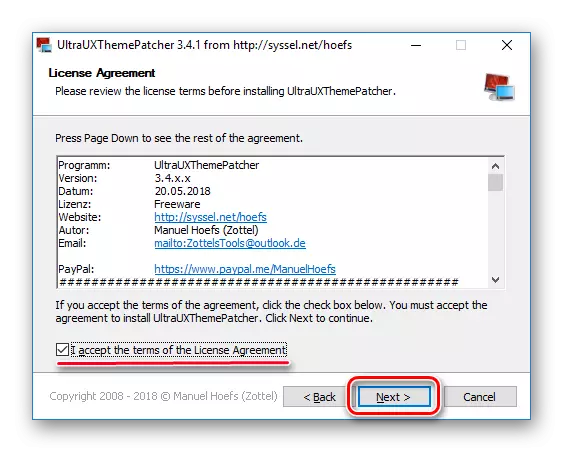
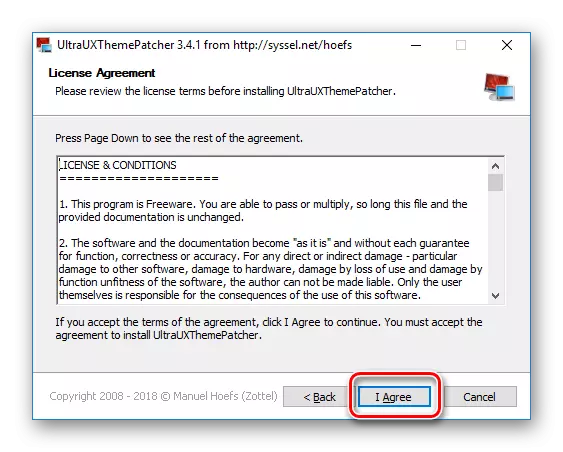
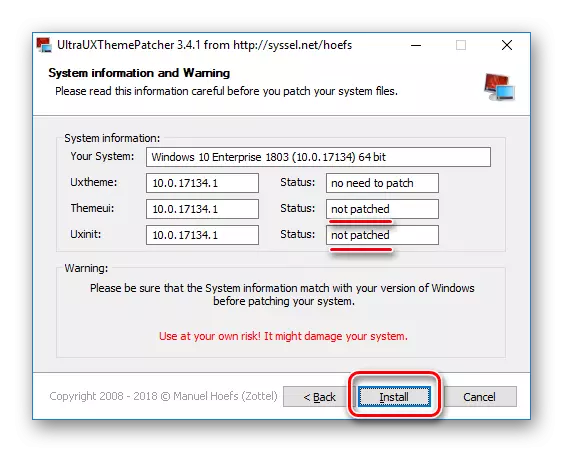
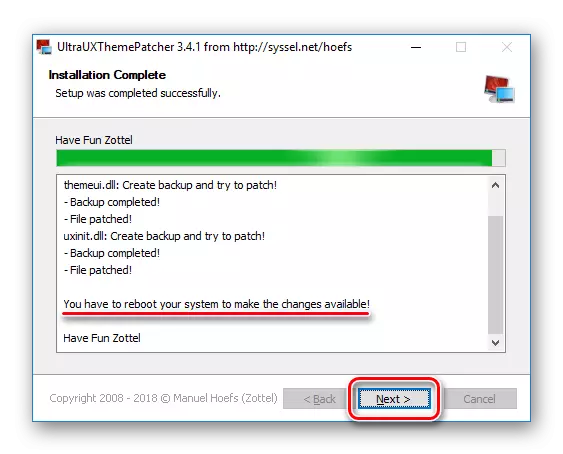
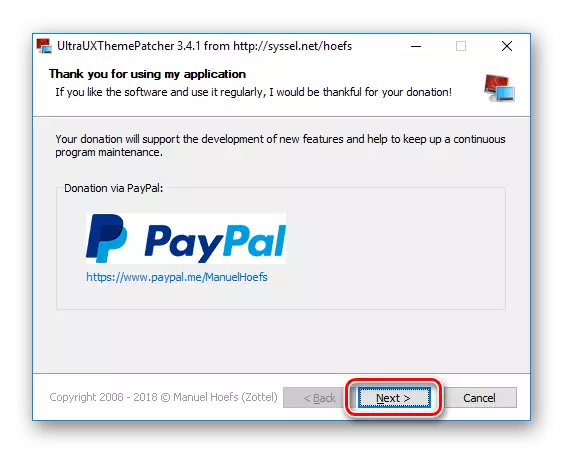
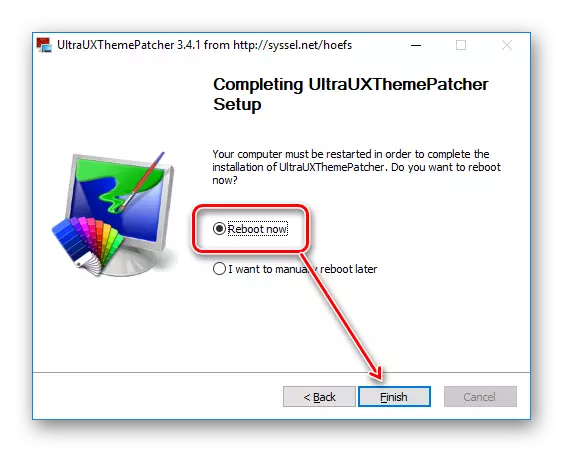
Agora você precisa encontrar qualquer tópico ao seu gosto e baixá-lo. Na internet, é fácil encontrar muitos sites com temas, escolha as fontes mais famosas e populares. Não se esqueça de verificar os arquivos baixados por antivírus ou o scanner on-line para vírus.
Certifique-se de seguir a compatibilidade das versões do tema e do Windows! Ao instalar o tópico que não suporta sua montagem, o desempenho do sistema operacional pode ser seriamente perturbado.
No futuro, este tópico também pode ser incluído através da pasta "temas" dentro da pasta Windows ou para ir para "personalização", alternar para a seção "Tópicos" e escolher a opção desejada.
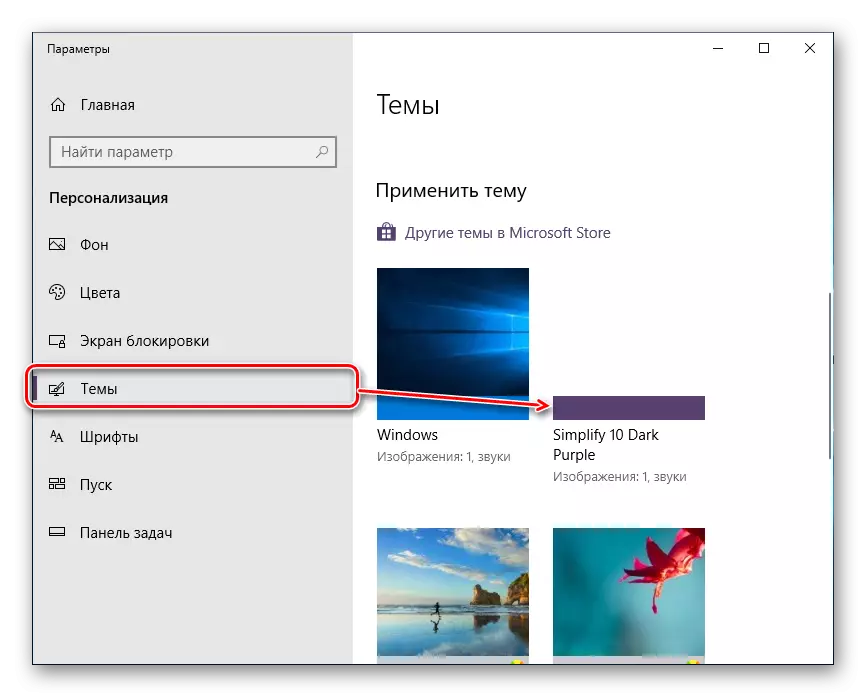
Pressionando o botão direito do mouse no tópico abre "Excluir". Use-o se o tópico não tiver sido instalado, não gostou ou não apareceu.
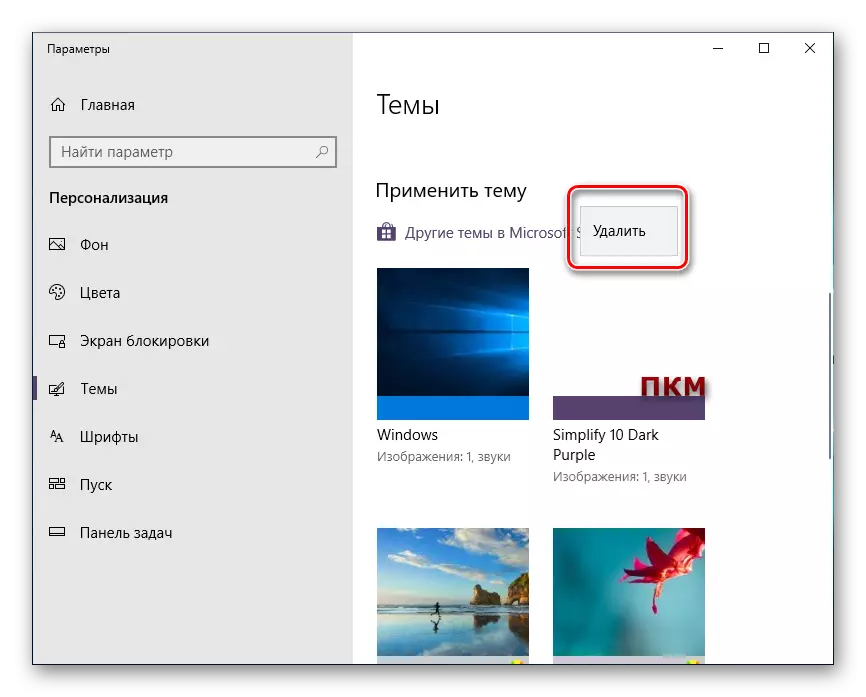
Observe que na pasta baixada com o tema, você também pode encontrar outros itens de design: cursor, ícones, papéis de parede, peles para vários softwares. Isso tudo está longe de ser sempre, em alguns casos, o criador estende um tópico excepcionalmente sem elementos adicionais.
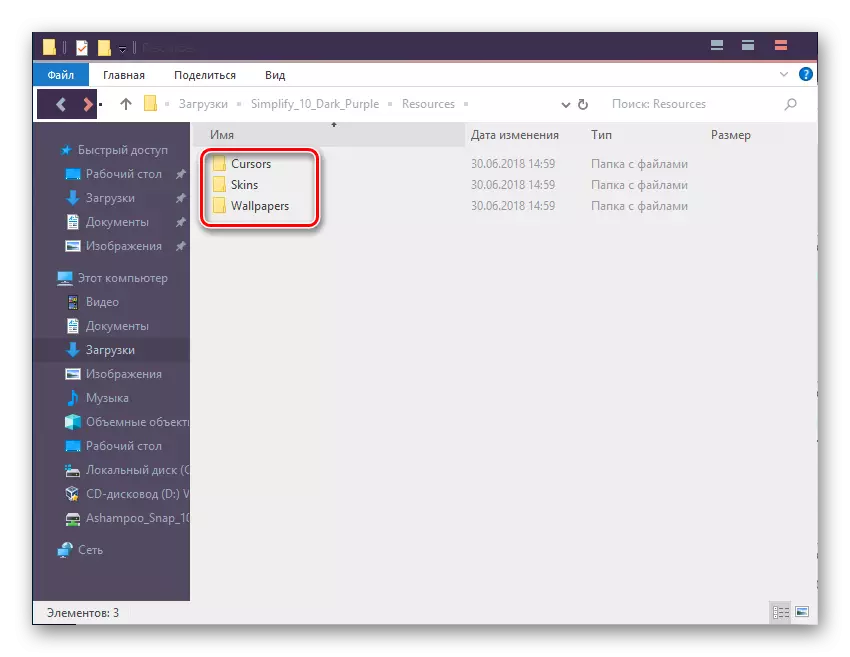
Além disso, vale a pena entender que nenhum dos componentes acima é uma parte obrigatória do tópico. Portanto, na maioria dos casos, os usuários definem os elementos desejados separadamente, seja manualmente através de instaladores especiais criados pelo desenvolvedor. Recomendamos fazer isso apenas se você definir um tópico por um longo tempo - caso contrário, esses elementos podem ser alterados toda vez que podem ser incorretos e longos.
Revisamos Opções de Instalação no Windows 10. O primeiro método é adequado para usuários despretensivos que não querem selecionar papel de parede e tipografia. O segundo método será útil para os usuários confiantes que não sentem pena de gastar tempo em trabalhar com arquivos do sistema e pesquisa manual.
